
Michael Cain
0
5500
86
Iako je slanje poruka jedna od najosnovnijih funkcija na vašem iPhoneu, ponekad vaš uređaj možda neće uspjeti poslati tekstualne poruke. To može biti iz širokog raspona razloga: možda nemate mrežni signal ili ste jednostavno koristili pogrešan broj.
Bez obzira na to, obično je brzo popraviti da vaš iPhone ponovno šalje SMS ili MMS poruke, pa nemojte još uvijek započeti s panikom.
1. Provjerite mrežni signal
Evo zabavne činjenice: nemoguće je poslati SMS (tj. Tekst) poruku bez signala mobilne mreže. Ako vaš iPhone neće slati tekstualne poruke, trebali biste provjeriti signal mobitela.
Pokušajte se preseliti u područje sa boljim prijemom ako je slabo ili uopšte ne postoji. A ako se nalazite na području koje obično ima dobar signal, obratite se svom operatoru mobilne mreže.
2. Je li vaš mobilni plan aktivan?
Zatim biste trebali provjeriti imate li trenutno aktivan plan mobilnih usluga. Ako ga nemate, nećete moći slati tekstove. Iako velika većina telefonskih planova nudi standardni neograničeni SMS, možda ste premašili mjesečni limit SMS-ova ako imate ograničeni plan.
U oba slučaja obratite se svom mobilnom operateru. Aktivirajte novi plan ako ga nemate ili kupite veći dodatak SMS porukama ako vam je ponestalo teksta.
3. Jeste li poslali pravi broj??
Slanje tekstualnih poruka na neaktivne ili neiskorištene brojeve recept je za neuspjeh i frustraciju. Prilikom slanja SMS poruke obavezno upišite točan broj. To ne bi trebao biti problem kada pošaljete kontakt pohranjen na vašem iPhoneu, ali može vam biti potrebna pažnja prilikom unošenja novog broja.
Uzmite svoje vrijeme pri unosu brojeva. Ako i dalje imate problema, obratite se svom predviđenom primatelju na drugi način da potvrdite točan broj.
Ova posljednja točka je važna. Ponekad vaši kontakti mogu promijeniti svoj broj ili ih mobitel može prekinuti. Zbog toga biste trebali ažurirati svoje kontakt brojeve što je redovnije moguće.
4. Provjerite jesu li SMS i MMS uključeni
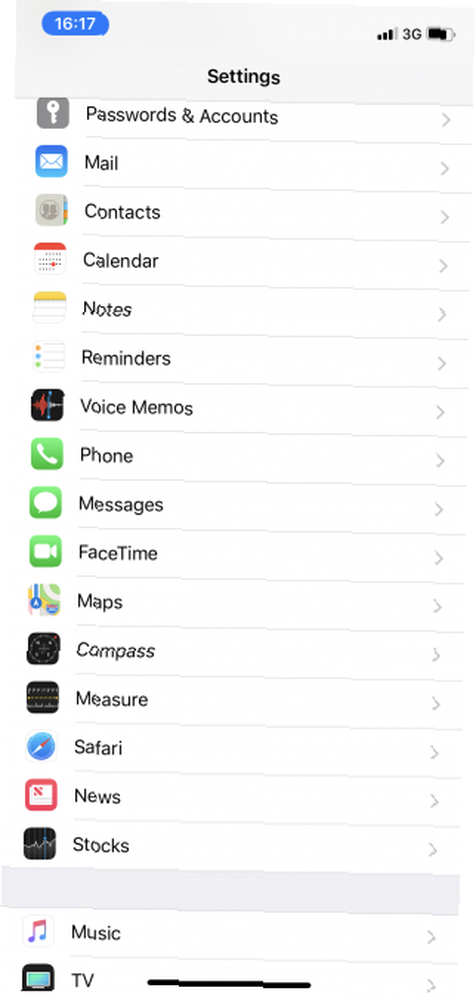
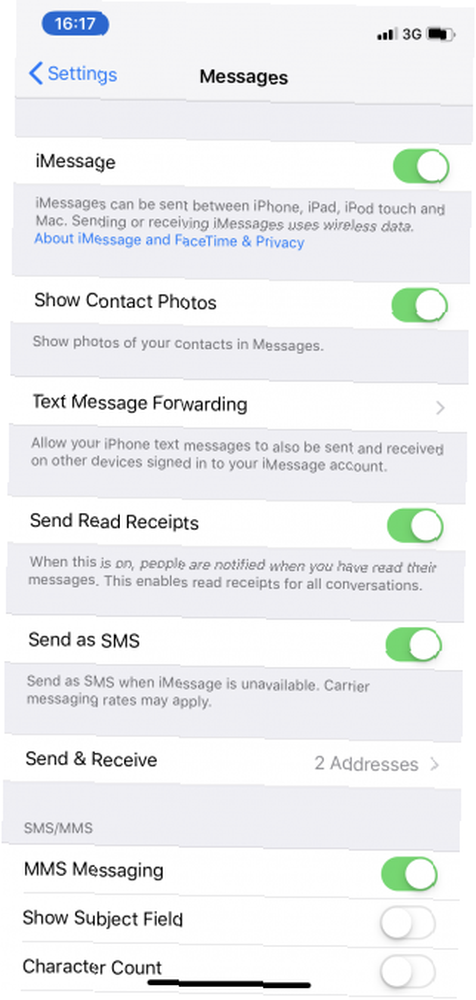
Kad pošaljete kontakt s Apple-ovim uređajem, vaš iPhone ga prema zadanom šalje putem iMessage-a. To nisu normalne tekstualne poruke, već poruke koje se šalju putem Wi-Fi (ili mobilnih podataka) veza između vlasnika iPhonea.
Budući da iMessages ponekad ne šalju, vaš iPhone može pokušati poslati SMS poruke, čak i ostalim korisnicima iPhonea. No, trebate uključiti ovu značajku u Postavkama da bi ona radila.
- Ići postavke.
- Pomaknite se prema dolje i dodirnite poruke.
- Dodirnite Pošalji kao SMS klizač tako da se premješta u zeleno “na” položaj.
Vaš iPhone također može slati MMS (usluga multimedijskih poruka). To su tekstualne poruke koje sadrže neke vrste medija, poput slika ili video zapisa. Možda ćete trebati omogućiti ove poruke u Postavkama prije nego što ih budete mogli poslati.
Također, vaš mobilni plan možda neće pokriti MMS poruke. Kao rezultat, nijedna tekstualna poruka poslana s multimedijom neće se poslati.
Evo kako aktivirati MMS poruke:
- Ići postavke.
- Pomaknite se prema dolje i odaberite poruke.
- Udari MMS poruke prebacite da biste ga postavili na zeleno “na” položaj.
5. Jeste li u režimu zrakoplova?
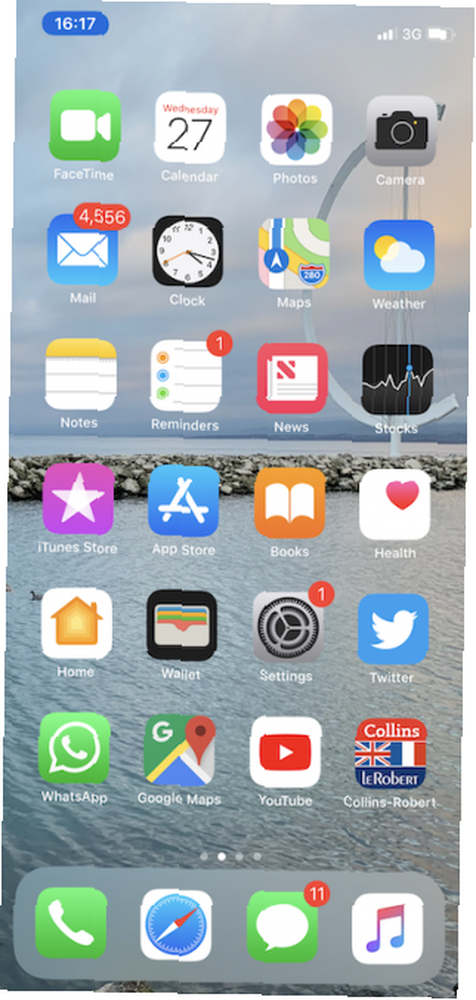
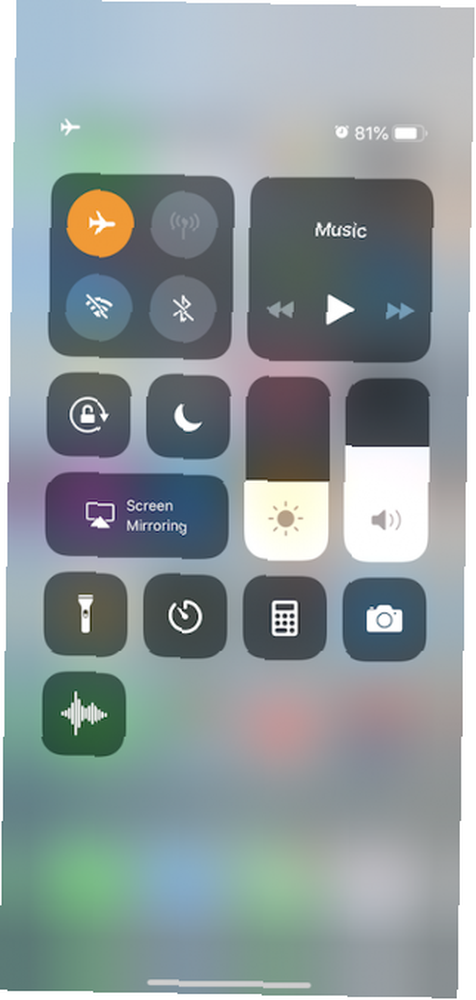
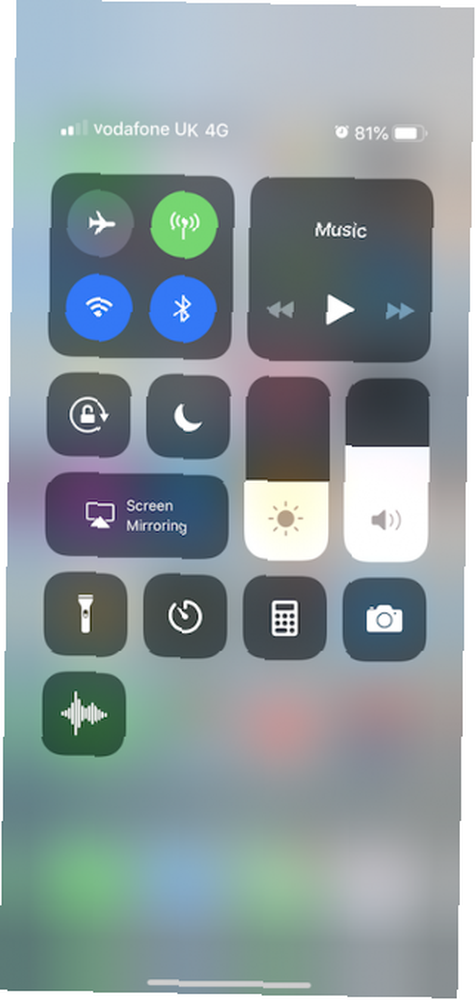
Način rada u zrakoplovu sprečava vaš iPhone da šalje i prima signale. To uključuje stanične i Wi-Fi signale, tako da nećete moći slati ili primati tekstualne poruke.
Zbog toga biste trebali pokušati isključiti Airplane Mode prije pokušaja slanja poruka. To možete učiniti otvaranjem iPhone uređaja Kontrolni centar i dodirnuvši simbol aviona. Ovaj je simbol zasivljen kad god je avionski režim isključen.
Na iPhone X i novijim modelima morate pomaknuti prstom prema dolje iz gornjeg desnog kuta zaslona da biste otvorili Control Center. Na starijim iPhone uređajima prelazite prstom s dna zaslona prema gore. Kao bonus, ponekad uključivanje i isključivanje načina rada s zrakoplovom može ukloniti i privremene štucanje signala.
Pogledali smo više o načinu zrakoplova u iOS-u Sve što trebate znati o načinu aviona za iPhone i iPad Sve što trebate znati o načinu aviona za iPhone i iPad Da li se vaš telefon brže puni u režimu aviona? Hoće li vaš alarm i dalje raditi? Možete li koristiti Bluetooth? Evo što trebate znati. ako ste znatiželjni.
6. Pokušajte ponovo iznova
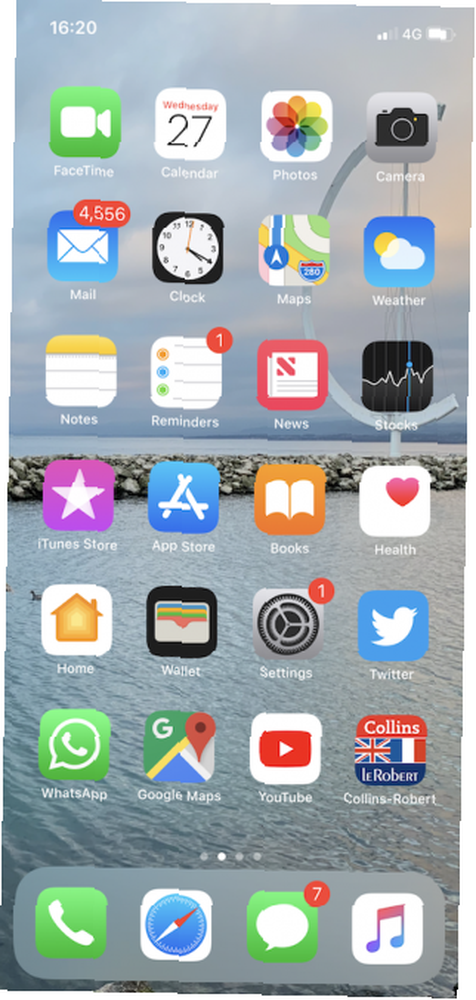
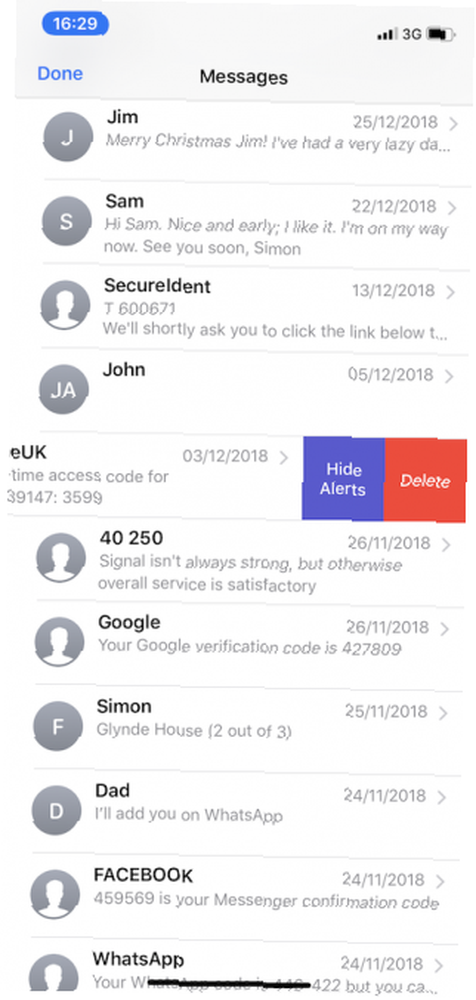
Ako vaš iPhone ne može slati tekstualne poruke, pokušajte zatvoriti aplikaciju Messages i ponovo je otvoriti. To nije najviše “znanstvena” metoda, ali neki korisnici navode da je ponekad učinkovita.
Možete pokušati izbrisati i razgovore iz Messages koji sadrže neuspjele tekstove. Još jednom, nije očito zašto to može biti učinkovito. Ali uklanjanjem takvih razgovora možda ćete “oslobodi” aplikacija Messages opet radi ispravno.
Možete izbrisati razgovore iz Poruka na sljedeći način:
- lansiranje poruke.
- Prijeđite prstom ulijevo na razgovor koji želite izbrisati.
- slavina Izbrisati, i dodirnite ponovo za potvrdu.
- Na kraju pritisnite Nova poruka ikonu u gornjem desnom kutu zaslona Poruke da biste pokušali.
7. Ponovo pokrenite iPhone
Ako ste isprobali sve gore navedeno, možete pokušati ponovo pokrenuti iPhone. Ponovno se uklanjaju privremene memorije, pa mogu biti dobar način uklanjanja problema koji utječu na vaš iPhone radi.
Na iPhoneu X i novijim verzijama možete ponovno pokrenuti držanjem gumba Bočno dugme i jedan od Svezak tipke. Tada morate prelaziti prstom preko klizač isključite nadesno.
Na starijim modelima iPhonea morate se držati bilo Vrh ili Strana gumb za otvaranje zaslona za isključivanje napajanja.
8. Ažurirajte iOS
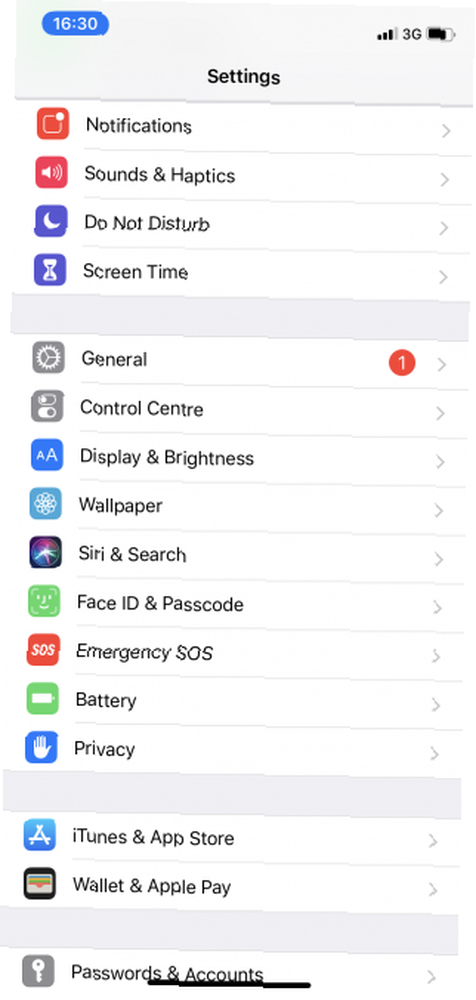
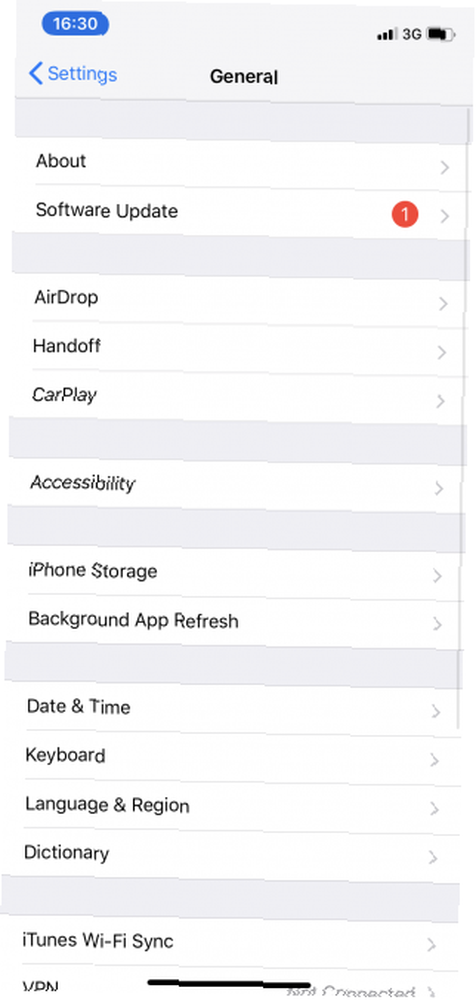
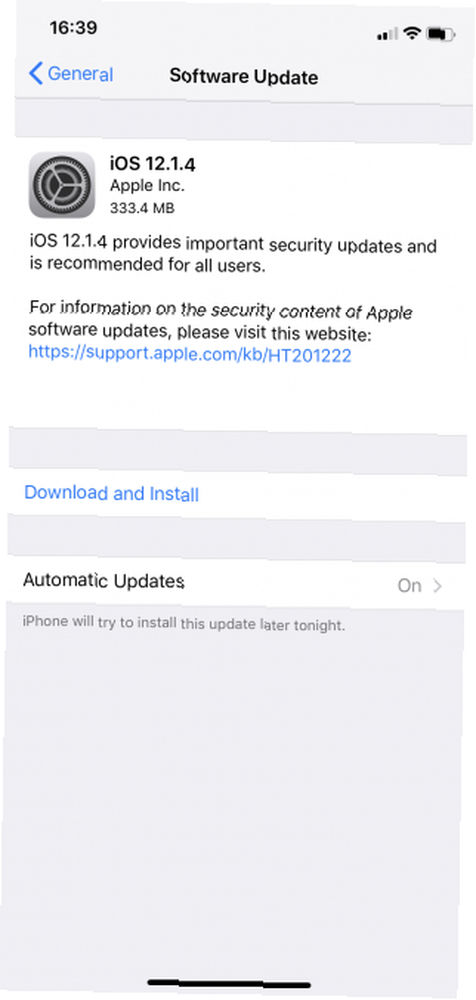
Uvijek biste trebali ažurirati svoj iPhone s najnovijom verzijom iOS-a. Kako ažurirati svoj iPhone: iOS, aplikacije i sigurnosne kopije podataka. Kako ažurirati svoj iPhone: iOS, aplikacije i sigurnosne kopije podataka. Pitate se kako ažurirati svoj iPhone? Pokazujemo vam kako ažurirati iOS, što unaprijed učiniti i kako ažurirati iPhone aplikacije. , Nova ažuriranja za iOS uklanjaju probleme sa softverom i pogreške, tako da ako vaš iPhone još uvijek ne može slati tekstualne poruke, dobro je ažurirati.
Za ažuriranje morate imati vaš iPhone spojen na Wi-Fi i izvor napajanja. Tada biste trebali učiniti sljedeće:
- Otvorena postavke.
- Ići General.
- slavina Ažuriranje softvera.
- Odaberi Preuzmite i instalirajte.
9. Poništite mrežne postavke
Ne biste trebali pretjerano postavljati mrežne postavke iPhonea. Mrežne postavke spremaju podatke kao što su Wi-Fi mreže i lozinke, pa ih nije idealno izbrisati. Međutim, vrijedno je učiniti ako isprobate sve gore i vaš iPhone i dalje neće slati tekstualne poruke.
Evo kako očistiti mrežne postavke vašeg iPhonea:
- Ići postavke.
- Otvorena General.
- Pomaknite se prema dolje i dodirnite Reset.
- tisak Resetiranje mrežnih postavki.
- Unesite svoj pristupni kôd.
- slavina Resetiranje mrežnih postavki potvrditi.
10. još uvijek ne radi? Dobiti pomoć
Ako vaš iPhone i dalje ne šalje SMS poruke nakon svega toga, zadnja mogućnost je da se obratite svom mobilnom operateru. Pokušajte nazvati njegovu liniju za korisnike. Ako vam ne mogu pomoći, obratite se Appleu. Nakon što presudi sve ostalo, vaš iPhone može imati neki problem s hardverom.
No, nadamo se da će barem jedna od gore navedenih metoda biti dovoljna da vaš iPhone ponovno pošalje tekstualne poruke. A ako se kasnije razviju drugi problemi, ne bojte se, jer uvijek imate puno načina popravljanja čak i najsurovijih problema s iPhoneom 15 Ključni iPhone Savjeti za rješavanje problema za sve modele iPhone-a 15 Ključni savjeti za rješavanje problema iPhonea za sve modele iPhone-a Imate problema s iPhone-om ? Evo našeg vodiča za rješavanje problema s iPhoneom s ispravcima za sve vrste uobičajenih problema s iPhoneom. .











